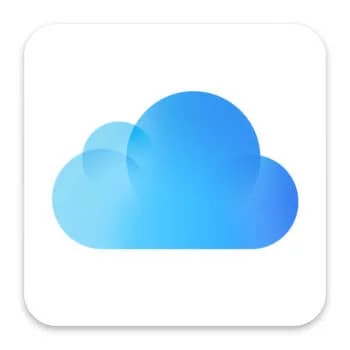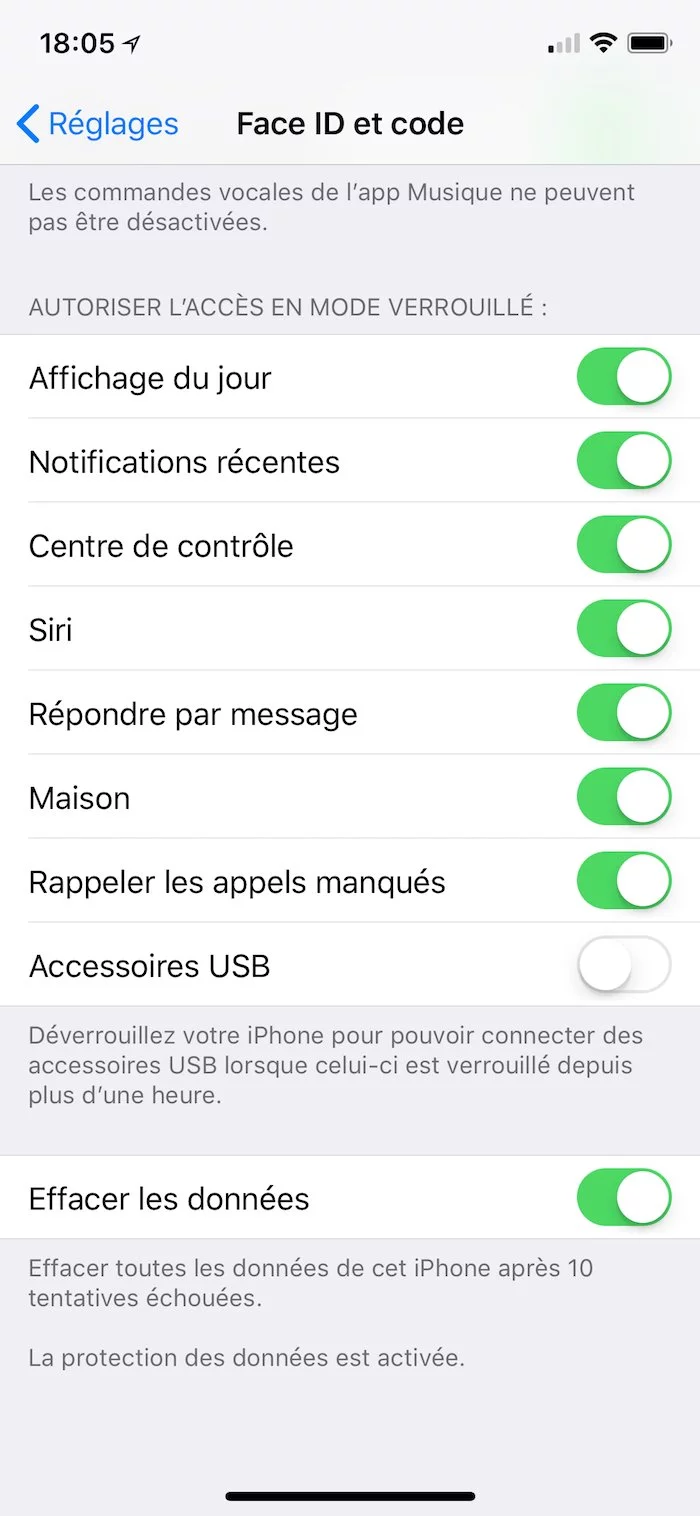Dans un monde de plus en plus touché par le vol de données personnelles, certaines sécurités sont à prendre et heureusement pour nous, Cupertino a plutôt bien fait les choses de ce côté-là. Néanmoins, certaines options restent encore entre vos mains pour augmenter la sécurité de votre appareil, parmi elle la possibilité d'effacer votre iPhone, mais pourquoi devriez-vous ?
Pourquoi activer Effacer mon iPhone ?
Vous l'entendez un peu partout et à n'importe quelle sauce, mais cela servira principalement à protéger votre vie privée, chose qui n'a en soit pas de prix.
Vous n'êtes certainement pas passé à côté des différentes affaires liées à un iPhone qui a dû être forcé par la police ou autres forces de l'ordre ? Imaginez seulement que cet iPhone était le vôtre et que vous aviez activé cette fonctionnalité ? L'histoire aurait été beaucoup plus courte !
C'est également une sécurité supplémentaire : si l'on vous vole votre téléphone, vous pourrez toujours le bloquer via iCloud mais uniquement si ce dernier a accès à un quelconque réseau. Or ici, si le voleur s'évertue sur votre appareil, le résultat sera le même mais réalisé directement par l'iPhone qui "s'auto-détruira" en quelque sorte.
Bref, c'est un bloc de sécurité supplémentaire par rapport à tout ce qui vous est proposé par Apple et nous vous recommandons vivement d'activer cette fonctionnalité trop méconnue.
Quels risques encourez-vous ?
En soit, aucun .. à moins que quelqu'un soit réellement déterminé à essayer de forcer votre appareil pendant plusieurs heures d'affilé, mais dans ce cas, il semble inévitable que vous ne revoyiez plus du tout votre téléphone.
Si vous avez toujours peur de perdre vos données, sachez que pour arriver à effacer votre téléphone via cette sécurité, il faudra que la personne s'évertue pendant plus de 3h au total étant donné qu'à chaque blocage de l'appareil, le temps d'attente avant de re-tenter votre chance sera de plus en plus important. En effet, après le 5ème essai, iOS oblige à 60 secondes de pause avant d’entrer à nouveau un code. Après le 6ème essai erroné, c’est 5 minutes qui sont imposés. Puis après le 7ème essai, c’est 15 minutes… et ainsi de suite.
Enfin, si vous avez au préalable, activé les sauvegardes de votre iPhone sur iCloud alors vous ne risquez plus rien du tout, à part vous offrir un peu plus de sécurité, ce qui n'est pas du luxe par les temps qui courent !
Comment activer Effacer mon iPhone ?
Si cet article vous a désacralisé l'utilisation de cette sécurité et que vous êtes mûr pour l'activer et ajouter une nouvelle couche de protection pour votre vie privée alors suivez ces quelques étapes assez simples :
- Sur votre iPhone, iPad ou iPod, rendez-vous dans Réglages.
- Puis cliquez sur la section Face ID et code.
- Entrez-y votre mot de passe afin d'accéder aux réglages de sécurité.
- Une fois sur la page en question, descendez tout en bas jusqu'à atteindre la section "Effacer les données" et activez-la.
Voilà, c'est terminé, désormais si quelqu'un de (vraiment très) déterminé souhaite accéder à votre iPhone, ce dernier sera effacé au bout de 10 tentatives (et quelques heures).
Plus qu'à protéger (ou non) votre appareil ! L'avez-vous activé de votre côté ?